Android Telefonu Ekrana Kablosuz Olarak Bir TV'ye Yansıtmak İçin Adım Adım Kılavuzunuz
Akıllı telefonlar, özellikle video izlemek için tüm aktiviteler için insanların cihazları haline geldi. Ancak bazen, daha büyük bir ekranda izlemek için Android'i TV'ye yansıtmayı seviyoruz. En yeni mobil birimlerin çoğu yerleşik ekran yansıtma özelliklerine sahiptir. Ancak bazı özel uygulamaları kullanırken diğer cihazlara yansıtma konusunda birçok sınırlama vardır. Bu kılavuz, telefonunuzdaki herhangi bir uygulamayla Android'i TV'ye nasıl yansıtacağınızı gösterecektir.
Kılavuz Listesi
Bölüm 1: TV İzlemek için Android'inizi PC'ye Ekran Yansıtın Bölüm 2: Android Ekranını TV'de Aynı Wi-Fi Altında Paylaşın 3. Bölüm: Android'i TV'ye Yansıtma hakkında SSSBölüm 1: TV İzlemek için Android'inizi PC'ye Ekran Yansıtın
AnyRec Telefon Aynası TV yerine bilgisayarınız varsa alternatif bir çözümdür. Birkaç talimatla Android'i PC'nize yansıtmanıza yardımcı olur. Yazılım, Windows'a bağlanmak için Android ve iPhone gibi ekran yayınlayan mobil cihazlara odaklanır. Kullanıcıların daha büyük ekrana bağlanma yollarından birini kullanmasına olanak tanır. Telefonunuzun ekranını kopyalamanın yanı sıra, bir emülatör yüklemeden bilgisayarda oyun oynayabilir ve daha iyi bir görsel deneyim garanti edebilirsiniz. Videoları daha geniş ekranda izlemek için AnyRec Phone Mirror ve Screencast cihazını indirin!

Birden fazla cihazı Wi-Fi, USB ve QR kodu ile bağlamak için mükemmel telefon yansıtma yazılımı.
Oyun oynama, canlı yayın, çevrimiçi sınıf, toplantılar ve daha fazlası için mükemmel video kalitesi.
Android ve iPhone'u gecikmesiz bir bilgisayara yansıtmak için kök gerekmez.
Daha iyi bir görüntüleme ve izleme deneyimi için video kalitesini otomatik olarak yükseltin.
100% Güvenli
AnyRec Phone Mirror kullanarak Android'de TV'ye yansıtma nasıl yapılır:
Aşama 1.AnyRec'in resmi web sitesine gidin ve telefon yansıtma yazılımını indirin. Bilgisayarınıza yüklendikten sonra AnyRec Phone Mirror'ı başlatın ve mobil cihazınızla aynı WiFi yoluna bağlayın. Yazılımın ana arayüzünden "Android Mirror" butonuna tıklayın.
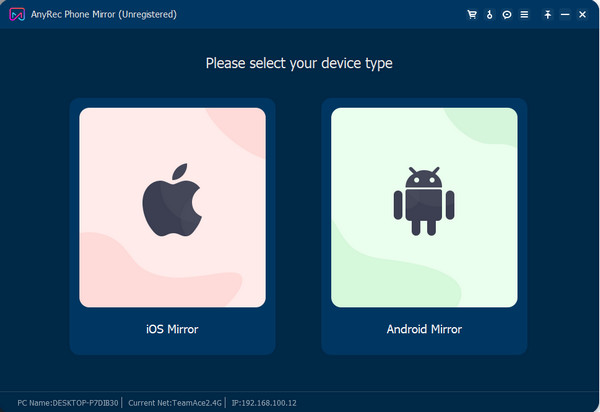
Adım 2.Cihazlarınız için istediğiniz bağlantı yöntemini seçin. Ardından telefonunuza FoneLab Mirror uygulamasını yükleyin. Algıla seçeneği için, bilgisayarın adını bulmak üzere cep telefonunuzdaki Ara düğmesine dokunun. Ayrıca bir PIN gönderebilir veya bir QR kodunu tarayabilirsiniz. Devam etmek için "Şimdi Başla" düğmesine dokunun.
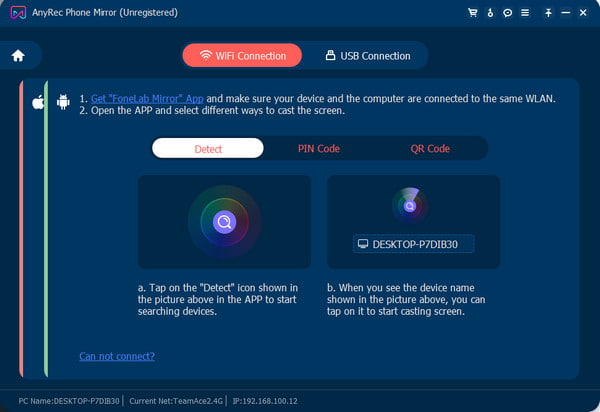
Aşama 3.Yazılımın sağ bölmesinden Pencere Modunu ayarlayın. Ayrıca oyun oynuyorsanız görüntüleme modu otomatik olarak yatay olarak ayarlanacaktır. Ekran yansıtırken kayıt yapmak istiyorsanız diğer çıkış ayarlarını yapılandırmak için dişli simgesiyle birlikte "Ayarlar" düğmesini tıklayın. Video formatını, çözünürlüğünü vb. değiştirebilirsiniz.
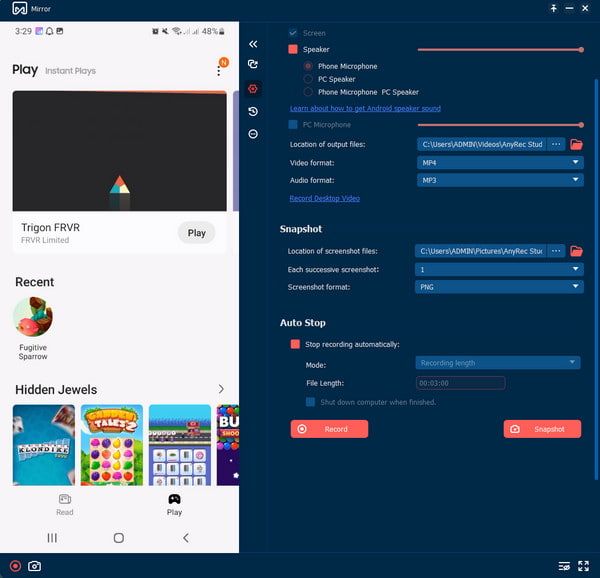
Adım 4."Kaydet" düğmesini tıklayın ve içeriği telefonunuzdan oynatın. Diğer özellikler arasında fotoğraf çekme veya kaydın otomatik olarak durdurulmasını ayarlama yer alır. Çıktı AnyRec'in varsayılan klasörüne kaydedilecektir. Video dosyasını kaydetmek için "İçe Aktar" düğmesini tıklayın.
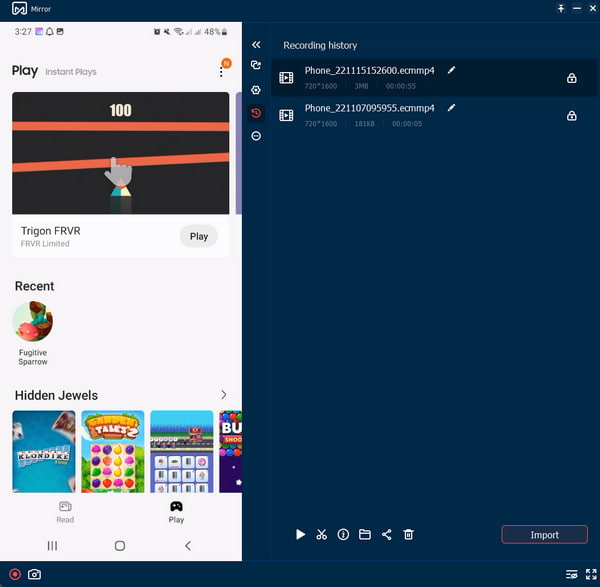
Bölüm 2: Android Ekranını TV'de Aynı Wi-Fi Altında Paylaşın
Bir Android'den TV'ye ekran yansıtma, uygun gereksinimlerle hızlı bir şekilde yapılabilir. Tüm TV'ler daha küçük cihazları yansıtamadığından, görevi yapmak imkansızdır. Ancak, Chromecast özellikli bir TV'niz, bir Android telefonunuz ve bir WiFi bağlantınız varsa tüm minimum gereksinimleri karşılamış olursunuz. Bazı uygulamaların ekran görüntüsünü desteklemediğini ve video kalitesinin beklediğinizden farklı olabileceğini unutmayın. Ekran yansıtma, kendi oluşturduğunuz klipler, Facebook gibi sosyal medya uygulamaları ve diğer içerikler için çalışır.
Android'i TV'ye yansıtma varsayılan şekilde nasıl görüntülenir:
Aşama 1.Android'inizin ve TV'nizin aynı WiFi yoluna bağlı olduğundan emin olun. Bildirim panelini telefonunuzdan çekin ve Ekran Kaydı özelliğini açın. Bu özelliği "Ayarlar"dan da aktif hale getirebilirsiniz.
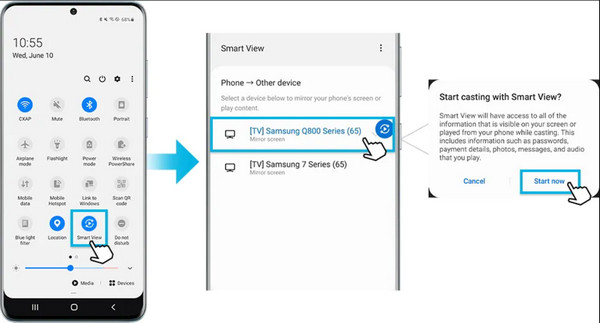
Adım 2.Ardından, listeden TV'nin adını seçin. TV'nize bağlı olarak bir PIN girmeniz gerekebilir. Telefonunuzdan Şimdi Başlat düğmesine dokunun. Cihazlar bağlantıyı başlattıktan sonra telefonunuzun ekranı TV'ye yansır.
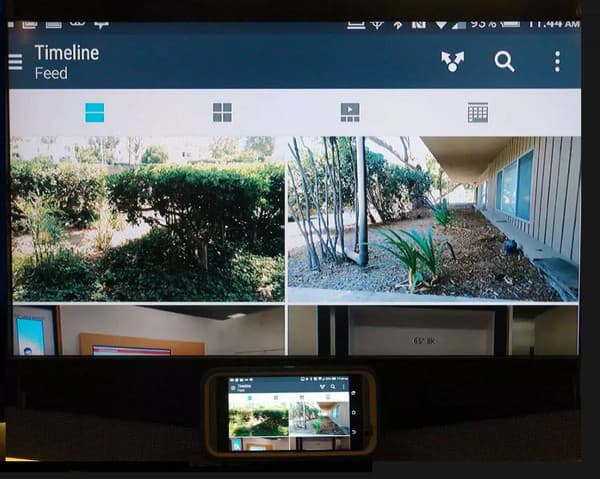
Daha fazla okuma
Alternatif olarak, bir HDMI kablosu kullanarak Android'i TV'ye yansıtabilirsiniz. İnternet bağlantısı olmadan bile bağlanmak kolaydır. Bu özenli çözümle ilgili tek sorun, kablonun ulaşabileceğiniz bir mesafede olmanız ve sizi televizyonun yanında durmanıza veya yaklaşmanıza neden oluyor.
3. Bölüm: Android'i TV'ye Yansıtma hakkında SSS
-
1. Android telefonum neden TV'ye bağlanmıyor?
Android'i TV'ye yansıtamamanızın birkaç nedeni vardır. Çoğu durumda, cihazların bir yazılım güncellemesine sahip olması gerekebilir veya cihazları bağlamak için uyumsuz bir USB kablosu kullanıyorsunuzdur. Ayrıca, cihazları bağlarken sabit bir Wi-Fi bağlantınızın olduğundan emin olun.
-
2. Bir iPhone'u Android TV'ye yansıtmak mümkün mü?
Evet öyle. TV'nizin ayarlarına gidin ve Genel menüsüne tıklayın. Apple AirPlay Ayarlarını seçin ve AirPlay seçeneğini açın. Genellikle, bu talimatı bir Samsung TV'de kullanabilirsiniz, ancak sizin tarafınızda çalışmazsa, iPhone'unuzda üçüncü taraf uygulamaları kullanabilirsiniz.
-
3. Android'imi TV'ye yansıttığımda video kalitesini nasıl yükseltebilirim?
Video kalitesi yerel ağınıza bağlı olduğundan, ekran yansıtma için bazı yararlı ipuçları vardır. En çok önerilen tavsiye, TV'nizi LAN kablosuyla yönlendiriciye bağlamanızdır. Telefonunuz ekran yayınlarken büyük dosyaları aktararak Wi-Fi ağını aşırı yüklemekten kaçının.
Çözüm
Telefonunuzda bulunan yerleşik ekran görüntüsü alma özelliği ile birkaç adımda Android telefonunuzun ekran görüntüsünü hızlıca bir TV'ye yansıtabilirsiniz. Ancak cihaz uyumsuzluğu, yavaş internet bağlantısı gibi beklenmedik bir durumla karşılaşırsanız veya TV'niz yoksa alternatif olarak AnyRec Phone Mirror'ı deneyin. Vurguları mükemmel kalitede yakalamak için varsayılan bir ekran kaydedici ile harika bir telefon yansıtma algoritmasına sahiptir. Ücretsiz deneme sürümünü bugün indirin!
100% Güvenli
 DVR Olmadan TV Şovları Nasıl Kaydedilir? Ayrıntılı Kılavuz Burada
DVR Olmadan TV Şovları Nasıl Kaydedilir? Ayrıntılı Kılavuz Burada